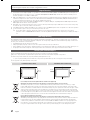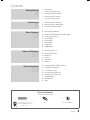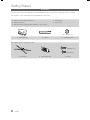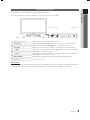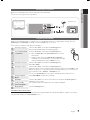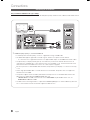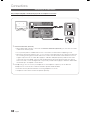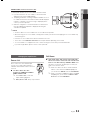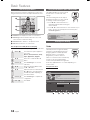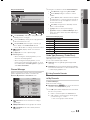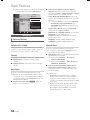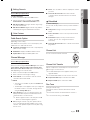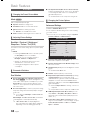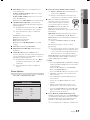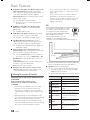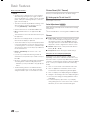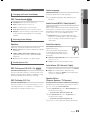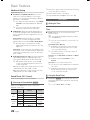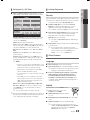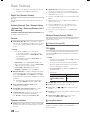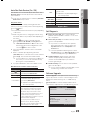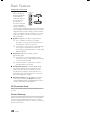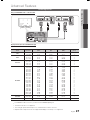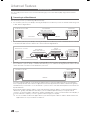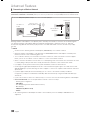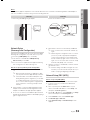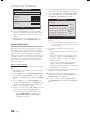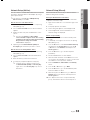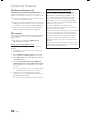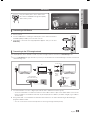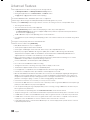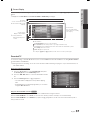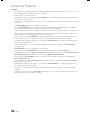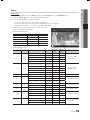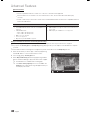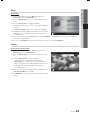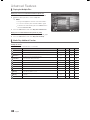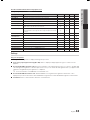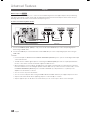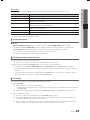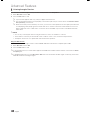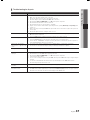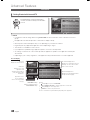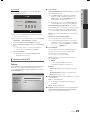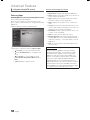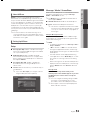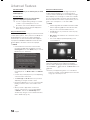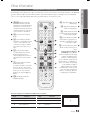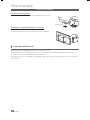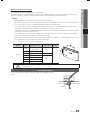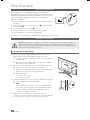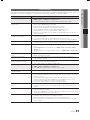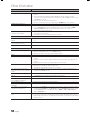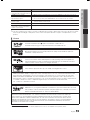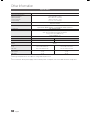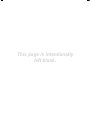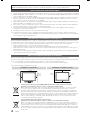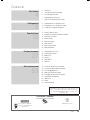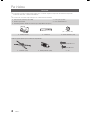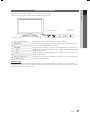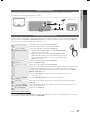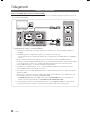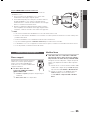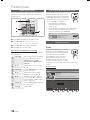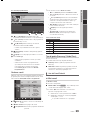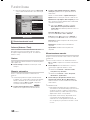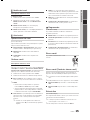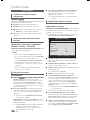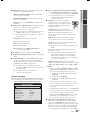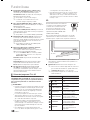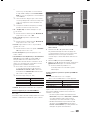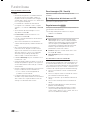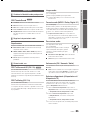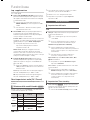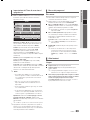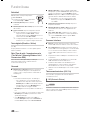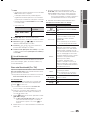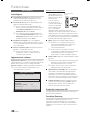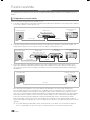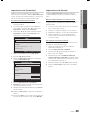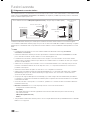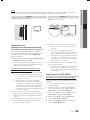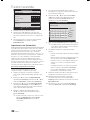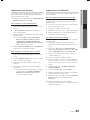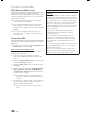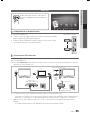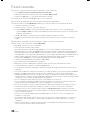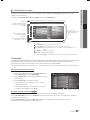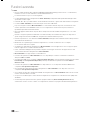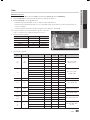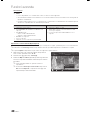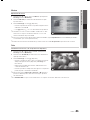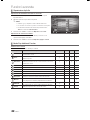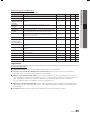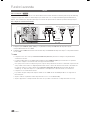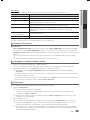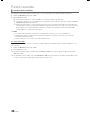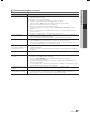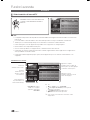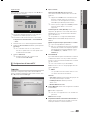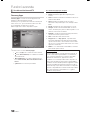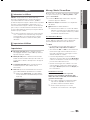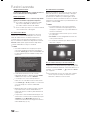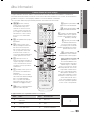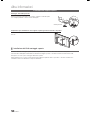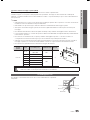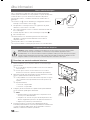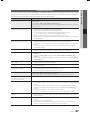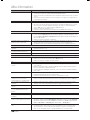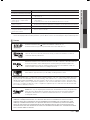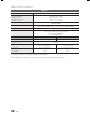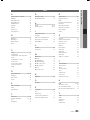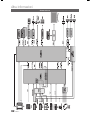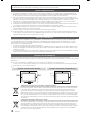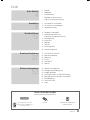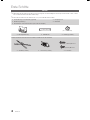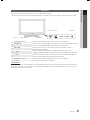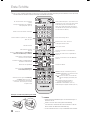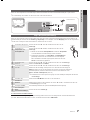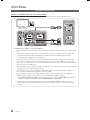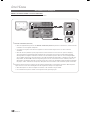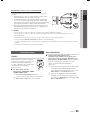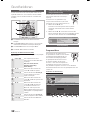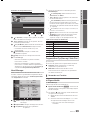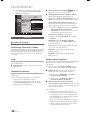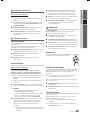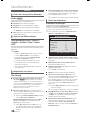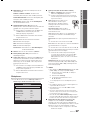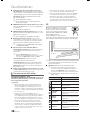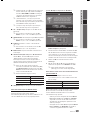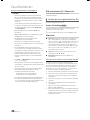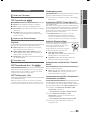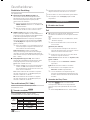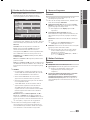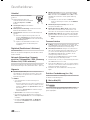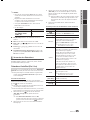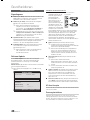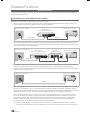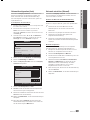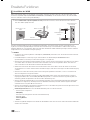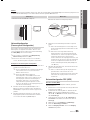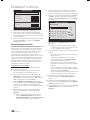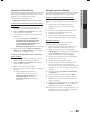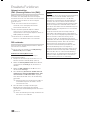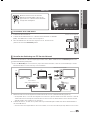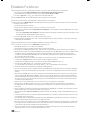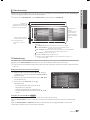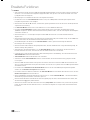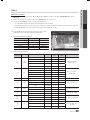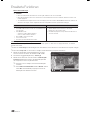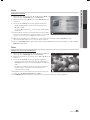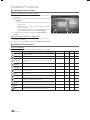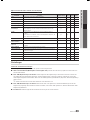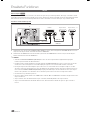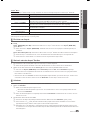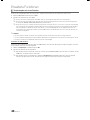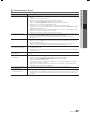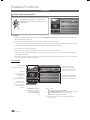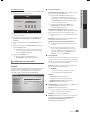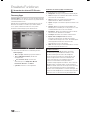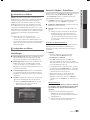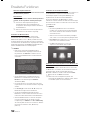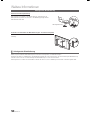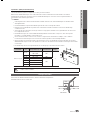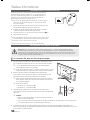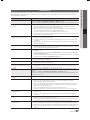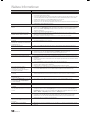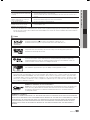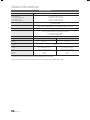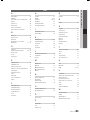Samsung 7 Series Benutzerhandbuch
- Kategorie
- LED-Fernseher
- Typ
- Benutzerhandbuch
Seite laden ...
Seite laden ...
Seite laden ...
Seite laden ...
Seite laden ...
Seite laden ...
Seite laden ...
Seite laden ...
Seite laden ...
Seite laden ...
Seite laden ...
Seite laden ...
Seite laden ...
Seite laden ...
Seite laden ...
Seite laden ...
Seite laden ...
Seite laden ...
Seite laden ...
Seite laden ...
Seite laden ...
Seite laden ...
Seite laden ...
Seite laden ...
Seite laden ...
Seite laden ...
Seite laden ...
Seite laden ...
Seite laden ...
Seite laden ...
Seite laden ...
Seite laden ...
Seite laden ...
Seite laden ...
Seite laden ...
Seite laden ...
Seite laden ...
Seite laden ...
Seite laden ...
Seite laden ...
Seite laden ...
Seite laden ...
Seite laden ...
Seite laden ...
Seite laden ...
Seite laden ...
Seite laden ...
Seite laden ...
Seite laden ...
Seite laden ...
Seite laden ...
Seite laden ...
Seite laden ...
Seite laden ...
Seite laden ...
Seite laden ...
Seite laden ...
Seite laden ...
Seite laden ...
Seite laden ...
Seite laden ...
Seite laden ...
Seite laden ...
Seite laden ...
Seite laden ...
Seite laden ...
Seite laden ...
Seite laden ...
Seite laden ...
Seite laden ...
Seite laden ...
Seite laden ...
Seite laden ...
Seite laden ...
Seite laden ...
Seite laden ...
Seite laden ...
Seite laden ...
Seite laden ...
Seite laden ...
Seite laden ...
Seite laden ...
Seite laden ...
Seite laden ...
Seite laden ...
Seite laden ...
Seite laden ...
Seite laden ...
Seite laden ...
Seite laden ...
Seite laden ...
Seite laden ...
Seite laden ...
Seite laden ...
Seite laden ...
Seite laden ...
Seite laden ...
Seite laden ...
Seite laden ...
Seite laden ...
Seite laden ...
Seite laden ...
Seite laden ...
Seite laden ...
Seite laden ...
Seite laden ...
Seite laden ...
Seite laden ...
Seite laden ...
Seite laden ...
Seite laden ...
Seite laden ...
Seite laden ...
Seite laden ...
Seite laden ...
Seite laden ...
Seite laden ...
Seite laden ...
Seite laden ...
Seite laden ...
Seite laden ...
Seite laden ...
Seite laden ...
Seite laden ...

2
Deutsch
Die Abbildungen und Illustrationen in diesem Handbuch dienen nur zur Information und können vom tatsächlichen Aussehen
des Geräts abweichen. Änderungen an Ausführung und technischen Daten vorbehalten.
Hinweis zu Digitalfernsehen
1. Die Funktionalitäten für Digitalfernsehen (DVB) stehen nur in Ländern/Regionen zur Verfügung, in denen digitale terrestrische DVB-T-Signale (MPEG2 und
MPEG4 AVC) gesendet werden oder in denen Sie Zugang zu einem kompatiblen Kabelfernsehdienst mit DVB-C (MPEG2 und MPEG4 AAC) haben können.
Fragen Sie Ihren örtlichen Händler, wenn Sie Informationen über die Verfügbarkeit von DVB-T oder DVB-C in Ihrer Gegend benötigen.
2. DVB-T ist der Standard des europäischen DVB-Konsortiums für die terrestrische Versorgung mit digitalem terrestrischem Fernsehen, und DVB-C ist das
Konsortium für die Versorgung mit digitalem Kabelfernsehen. Allerdings werden manche Unterscheidungsmerkmale wie EPG (elektrische Programmzeitschrift),
VOD (Video on Demand) usw. in dieser Spezifikation nicht berücksichtigt. Deshalb können sie zum jetzigen Zeitpunkt noch nicht eingesetzt werden.
3. Zwar hält dieses Fernsehgerät die aktuellen Standards der DVB-T- und DVB-C-Spezifikationen [Version August 2008] ein, aber es kann nicht garantiert
werden, dass die Kompatibilität mit zukünftigen digitalen terrestrischen DVB-T und DBV-C-Signalen gewahrt bleibt.
4. In Abhängigkeit von den Ländern/Regionen, in denen dieses Fernsehgerät eingesetzt wird, verlangen manche Kabelfernsehanbieter zusätzliche Gebühren für
solch einen Dienst, und möglicherweise wird verlangt, dass Sie den Vertragsbedingungen des Unternehmens zustimmen.
5. Manche Digitalfernsehfunktionen sind in einigen Ländern oder Regionen möglicherweise nicht verfügbar, und DVB-C-Signale kann das Gerät bei manchen
Kabelfernsehanbietern möglicherweise nicht fehlerfrei verarbeiten.
6. Für weitere Informationen setzen Sie sich bitte mit dem Samsung-Kundendienstzentrum in Verbindung.
Die Empfangsqualität des Fernsehgeräts kann durch Unterschiede bei den Sendeverfahren in verschiedenen Ländern beeinträchtigt werden. Kontrollieren
✎
Sie die Leistung des Fernsehgeräts bei Ihrem örtlichen SAMSUNG-Händler oder wenden Sie sich an das Samsung-Callcenter um festzustellen, ob sich die
Empfangsqualität durch Ändern der Fernseheinstellungen verbessern lässt.
Warnung bei Standbildern
Vermeiden Sie die Anzeige von Standbildern (wie z. B. JPEG-Bilddateien) oder Standbildelementen (wie z. B. Senderlogos, Panorama- oder 4:3-Bilder, Aktien-
oder Laufschriften mit Nachrichten am unteren Bildschirmrand usw.) auf dem Bildschirm. Durch lang anhaltende Anzeige von Standbildern kann es zu einem
ungleichmäßigen Verbrauch des Phosphors im Bildschirm kommen, wodurch die Bildqualität beeinträchtigt wird. Um die Gefahr dieses Effekts zu vermindern,
befolgen Sie bitte die nachfolgenden Empfehlungen:
Vermeiden Sie es, für lange Zeit denselben Fernsehsender anzuzeigen.•
Versuchen Sie immer, Abbildung als Vollbild anzuzeigen. Verwenden Sie das Bildformatmenü des Fernsehgeräts um die beste Anzeigemöglichkeit zu finden.•
Reduzieren Sie die Helligkeits- und Kontrastwerte soweit wie möglich, um immer noch die gewünschte Bildqualität zu erreichen. Zu hohe Werte können das •
Ausbrennen beschleunigen.
Verwenden Sie häufiger alle Funktionen Ihres Fernsehgeräts, die dazu dienen, das Einbrennen von Bildern und das Ausbrennen des Bildschirms zu reduzieren. •
Weitere Informationen hierzu finden Sie in den entsprechenden Abschnitten des Benutzerhandbuchs.
Absichern des Aufstellbereichs
Halten Sie die erforderlichen Abstände zwischen dem Gerät und anderen Objekten (z.B. Wänden) ein, um ausreichende Lüftung sicherzustellen.
Wenn Sie dies nicht tun, besteht die Gefahr, dass aufgrund eines Anstiegs der Temperatur im Innern des Geräts ein Brand ausbricht oder andere Probleme mit dem
Gerät auftreten.
Wenn Sie einen Standfuß oder eine Wandhalterung einsetzen, verwenden Sie ausschließlich Teile von Samsung Electronics.
✎
Wenn Sie Teile eines anderen Herstellers verwenden, kann es zu Problemen mit dem Gerät oder zu Verletzungen kommen, weil das Gerät herunterfällt.
x
Das Aussehen kann sich je nach Gerät unterscheiden.
✎
Aufstellen des Geräts mit dem Standfuß Installation des Geräts mit der Wandhalterung
10 cm
10 cm
10 cm
10 cm
10 cm
10 cm
10 cm
Ordnungsgemäße Entsorgung dieses Geräts (Elektro- und Elektronik-Altgeräte)
(Anzuwenden in den Ländern der Europäischen Union und anderen europäischen Ländern mit einem separaten Sammelsystem)
Diese Kennzeichnung auf dem Gerät, dem Zubehör oder der Dokumentation bedeutet, dass das Gerät sowie das elektronische Zubehör
(z. B. Ladegerät, Headset, USB-Kabel) am Ende ihrer Lebensdauer nicht im normalen Hausmüll entsorgt werden dürfen. Entsorgen
Sie diese Geräte bitte getrennt von anderen Abfällen, um der Umwelt bzw. der menschlichen Gesundheit nicht durch unkontrollierte
Müllbeseitigung zu schaden. Recyceln Sie das Gerät, um die nachhaltige Wiederverwertung von stofflichen Ressourcen zu fördern. Private
Nutzer sollten den Händler, bei dem das Produkt gekauft wurde, oder die zuständigen Behörden kontaktieren, um in Erfahrung zu bringen,
wie sie das Gerät auf umweltfreundliche Weise recyceln können. Gewerbliche Benutzer wenden sich an ihren Lieferanten und überprüfen
die Konditionen Ihres Kaufvertrags. Dieses Gerät und seine elektronischen Zubehörteile dürfen nicht zusammen mit anderem Gewerbemüll
entsorgt werden.
Ordnungsgemäße Entsorgung der Batterien dieses Produkts
(Anwendbar in der Europäischen Union und anderen europäischen Staaten mit Systemen zur getrennten Sammlung von Batterien.)
Diese Kennzeichnung auf der Batterie, dem Handbuch oder der Verpackung bedeutet, dass die Batterie am Ende ihrer Lebensdauer nicht
im normalen Hausmüll entsorgt werden darf. Die Kennzeichnung mit den chemischen Symbolen für Hg, Cd oder Pb bedeutet, dass die
Batterie Quecksilber, Cadmium oder Blei in Mengen enthält, die die Grenzwerte der EU-Direktive 2006/66 übersteigen. Wenn Batterien
nicht ordnungsgemäß entsorgt werden, können diese Substanzen die Gesundheit von Menschen oder die Umwelt gefährden. Zum Schutz
der natürlichen Ressourcen und zur Förderung der Wiederverwertung von Materialien trennen Sie die Batterien von anderem Müll und
führen Sie sie Ihrem örtlichen Recyclingsystem zu.
BN68-02808G_Ger.indb 2 2010-5-18 15:04:22

3
Deutsch
Achten Sie auf das Symbol!
t
Diese Funktion können Sie durch
Drücken der Taste TOOLS auf der
Fernbedienung aufrufen.
Hinweis Schrittweise Darstellung der
Vorgehensweisen
Inhalt
Erste Schritte
4
4 Zubehör
5 Bedienfeld
6 Fernbedienung
7 Verbinden mit einer Antenne
7 Plug & Play (Anfangseinstellung)
Anschlüsse
8
8 Anschließen an ein AV-Gerät
10 Anschließen an ein Audiogerät
11 Signalquellen wählen
Grundfunktionen
12
12 Navigieren in den Menüs
12 Verwenden der INFO-Taste
(Elektronische Programmzeitschrift)
12 Fernsehplanung
14 Kanalmenü
16 Bildmenü
21 Tonmenü
23 Einstellungsmenü
26 Unterstützungsmenü
Erweiterte Funktionen
27
27 Anschließen an einen PC
28 Netzwerkverbindung
35 Media Play
44 Anynet
+
48 Internet@TV
51 AllShare
Weitere Informationen
53
53 Teletext für Analogkanäle
54 Anbringen der Wandhalterung
55 Verlegen der Kabel
56 Kensington-Schloss als Diebstahlsicherung
56 Befestigen des Fernsehgeräts an der Wand
57 Fehlerbehebung
60 Technische Daten
61 Index
P
POWER
BN68-02808G_Ger.indb 3 2010-5-18 15:04:23

4
Deutsch
Erste Schritte
Zubehör
Überprüfen Sie die Verpackung Ihres LCD-Fernsehgeräts auf Vollständigkeit. Falls Komponenten fehlen sollten, setzen
✎
Sie sich bitte mit Ihrem Händler in Verbindung.
Die Farbe und die Form der Teile können sich je nach Modell unterscheiden.
✎
Fernbedienung und 2 Batterien (Typ AAA) y
Bedienungsanleitung y
Garantiekarte / Sicherheitshinweise (nicht überall verfügbar) y
Reinigungstuch y
Netzkabel y
(46 ~ 55 Zoll TVs)
Montagehalterung y Kabelbinder y Haltering (4 Stück) y
Weitere Informationen finden Sie im Installationshandbuch für den Standfuß.
(4 Stück) M4 X L12
(4 Stück) M4 X L8
Standfuß (1 Stück) y Leitschiene (1 Stück) y Schrauben y
des
BN68-02808G_Ger.indb 4 2010-5-18 15:04:25

5
01 Erste Schritte
Deutsch
Bedienfeld
Form und Farbe des Geräts können sich je nach Modell unterscheiden.
✎
Die LCD-Leuchte kann durch Kontakt mit Objekten oder Partikeln angeschaltet werden, nicht aber mit Ihren Fingern.
✎
Fernbedienungssensor Richten Sie die Fernbedienung auf diesen Sensor am Fernsehgerät.
SOURCE
E
Schaltet zwischen allen verfügbaren Signalquellen um. Im Bildschirmmenü können Sie
diese Taste wie die ENTER
E
auf der Fernbedienung verwenden.
MENU
m
Drücken Sie diese Taste, um die Funktionen des Fernsehgeräts in einem
Bildschirmmenü anzuzeigen.
Y
Hiermit stellen Sie die Lautstärke ein. Im Bildschirmmenü können Sie die
Y-Schaltflächen wie die Tasten ◄ und ► auf der Fernbedienung verwenden.
z
Wechseln des Kanals. Im Bildschirmmenü können Sie die z-Schaltflächen
wie die Tasten ▼ und ▲ auf der Fernbedienung verwenden.
Fernbedienungssensor Richten Sie die Fernbedienung auf diesen Sensor am Fernsehgerät.
P
(Netz)
Ein- und Ausschalten des Fernsehgeräts.
Standby-Modus
Der Standby-Modus ist nicht für längere Phasen der Abwesenheit gedacht (z. B. wenn Sie verreist sind). Eine kleine Menge
Strom wird auch dann noch verbraucht, wenn das Gerät mit dem Netzschalter ausgeschaltet wurde. Es ist am besten, das
Netzkabel aus der Steckdose zu ziehen.
Lautsprecher
Netzanzeige
Fernbedienungssensor
BN68-02808G_Ger.indb 5 2010-5-18 15:04:25

6
Erste Schritte
Deutsch
ABCD
Fernbedienung
Dies ist eine spezielle Fernbedienung für Personen mit eingeschränktem Sehvermögen. Die Netztaste sowie die Tasten
✎
zum Einstellen des Senders und der Lautstärke sind in Braille beschriftet.
Einlegen von Batterien (Batteriegröße: AAA)
HINWEIS
✎
Setzen Sie die Fernbedienung bis zu einer Entfernung von
x
maximal 7 m ein.
Helles Licht kann die Leistung der Fernbedienung
x
verschlechtern. Vermeiden Sie Leuchtstoffröhren oder ein
Neonschild in der Nähe der Fernbedienung.
Form und Farbe können sich je nach Modell unterscheiden.
x
Anzeigen und Auswählen aller verfügbaren
Videosignalquellen. (Seite 11)
Wenn die Beleuchtungstaste angeschaltet ist und
Sie drücken eine Taste, leuchten alle Tasten auf der
Fernbedienung für einen kurzen Moment auf.
(Wenn Sie die Fernbedienung mit angeschalteter
Hintergrundbeleuchtung verwenden, verkürzt dies
die Lebensdauer der Batterie.)
Ein- und Ausschalten des Fernsehgeräts.
(Seite 7)
Hiermit wechseln Sie direkt zu einem Kanal.
Anzeigen des elektronischen Programmführers.
(Seite 12)
Wechseln des Kanals
Hiermit können Sie häufi g verwendete
Funktionen schnell auswählen.
Anzeigen von Informationen auf dem Bildschirm.
(Seite 12)
Bildschirmmenü anzeigen.
(Seite 12)
Lautstärke einstellen
Zurück zum vorherigen Kanal.
Tasten in den Menüs Kanal-Manager,
Internet@TV, Media Play usw.
Verwenden Sie diese Tasten im Media Play-
und Anynet
+
-Modus. (Seite 35, 44)
(�: Steuern von Aufnahmen auf Samsung-
Rekordern, die mit der Anynet
+
-Funktion
ausgerüstet sind.)
Drücken Sie diese Taste, um den Ton
vorübergehend auszuschalten.
Zurück zum vorherigen Menü.
Auswählen von Optionen im Bildschirmmenü
und Ändern von Menüwerten.
Schließen des Menüs.
MEDIA.P: Anzeigen von Media Play. (Seite 35)
INTERNET: Verbindung zu verschiedenen Internet
diensten. (Seite 48)
3D(
): Einstellen des Videos, das mit dem 3D-
Signal zur Verfügung gestellt wird. (Seite.
19)
AD: Auswahl der Audio-Beschreibung.
(nicht überall verfügbar) (Seite 22)
P.SIZE: Wählen des Bildformats. (Seite 17)
SUBT.: Anzeigen der digitalen Untertitel (Seite 24)
Anzeigen von Inhalte anzeigen mit Kanal-Manager,
3D, Internet@TV, Media Play und AllShare.
Alternativ wählen Sie „Videotext ein“, „Doppel“,
„Mix“ oder „Aus“
Anzeige der Senderliste auf dem Bildschirm.
(Seite 14)
BN68-02808G_Ger.indb 6 2010-5-18 15:04:26

7
01 Erste Schritte
Deutsch
Verbinden mit einer Antenne
Wenn das Fernsehgerät zum ersten Mal eingeschaltet wird, werden automatisch die Grundeinstellungen vorgenommen.
Voreinstellung: Anschließen ans Stromnetz und an die Fernsehantenne.
✎
Plug & Play (Anfangseinstellung)
Wenn das Fernsehgerät erstmals eingeschaltet wird, helfen eine Reihe aufeinanderfolgender Abfragen beim Durchführen der
Grundeinstellungen. Drücken Sie die POWER
P
. Plug & Play ist nur verfügbar, wenn die Eingangsquelle auf TV eingestellt ist.
Um zum vorherigen Schritt zurückzukehren, drücken Sie die rote Taste.
✎
1
Auswählen der Sprache
Drücken Sie die Taste ▲ oder ▼, und drücken Sie dann auf die
ENTER
E
.
P
POWER
2
Auswählen von
Shop-Demo oder
Privatgebrauch
Drücken Sie die Taste ◄ oder ►, und drücken Sie dann auf die
ENTER
E
.
Wählen Sie den Modus y Privatgebrauch. Der Modus Shop-Demo
ist für den Betrieb in Einzelhandelsgeschäften bestimmt.
Zurückstellen des Geräts von y Shop-Demo auf Privatgebrauch
(Standard): Drücken Sie die Lautstärketaste am Fernsehgerät.
Wenn das Menü Lautstärke angezeigt wird, halten Sie die Taste
MENU 5 Sekunden lang gedrückt.
3
Auswählen einer
Antenne
Drücken Sie die Taste ▲ oder ▼, und drücken Sie dann auf die ENTER
E
.
Wählen Sie Terrestrisch oder Kabel.
4
Auswählen eines
Senders
Drücken Sie die Taste ▲ oder ▼, und drücken Sie dann auf die ENTER
E
.
Wählen Sie den Sendertyp zum Speichern aus. Wenn Sie den Sendertyp auf
Kabel einstellen, können Sie den Sendern im nächsten Schritt einen Zahlenwert
(Senderfrequenzen) zuweisen. Weitere Informationen hierzu fi nden Sie unter
Kanal → Autom. Senderspeich. (Seite 14)
Zum Unterbrechen des Speichervorgangs zu einem beliebigen Zeitpunkt drücken Sie
✎
die ENTER
E
.
5
Einstellen des
Uhr-Modus
Stellen Sie den Uhr-Modus automatisch oder manuell ein.
6
Zeitzone
Wählen Sie Ihre Zeitzone durch Drücken der Tasten ▲ oder ▼ , und drücken Sie dann die
Taste ENTER
E
(je nach Land).
7
Anzeigen des HD-
Anschlussplans.
Die Verbindungsmethode für optimale HD-Bildqualität wird angezeigt.
8
Gute
Fernsehunterhaltung!
Drücken Sie die Taste ENTER
E
.
So setzen Sie diese Funktion zurück...
Wählen Sie Einstell. - Plug & Play (Anfangseinstellung). Geben Sie nun Ihre vierstellige PIN ein. Die Standard-PIN lautet
„0-0-0-0“. Wenn Sie die PIN ändern möchten, verwenden Sie die Funktion PIN ändern.
oder
VHF/UHF Antenna
Kabel
R-AUDIO-L
P
R PB Y
ANT OUT
BN68-02808G_Ger.indb 7 2010-5-18 15:04:27

8
Deutsch
Anschlüsse
Anschlüsse
Anschließen an ein AV-Gerät
Mit Hilfe eines HDMI/DVI-Kabels: HD-Anschluss (max. 1080p)
Verfügbare Geräte: DVD, Blu-ray-Player, HD-Kabelreceiver, HD-Satellitenreceiver, Kabelreceiver, Satellitenreceiver
HDMI IN 1(DVI)
✎
, 2(ARC), 3, 4 / PC/DVI AUDIO IN
Für bessere Bild- und Tonqualität stellen Sie die Verbindung zu digitalen Geräten mit Hilfe eines HDMI-Kabels
x
her.
HDMI-Kabel unterstützen digitale Video- und Audiosignale, und Sie benötigen dann kein Audiokabel mehr.
x
Um das Fernsehgerät mit einem digitalen Gerät zu verbinden, das keine HDMI-Ausgabe unterstützt, –
verwenden Sie ein HDMI/DVI- und ein Audiokabel.
Das Bild wird möglicherweise nicht normal (wenn überhaupt) angezeigt oder es erfolgt keine Tonausgabe,
x
wenn ein externes Gerät an den Fernseher angeschlossen wird, das eine ältere HDMI-Version verwendet.
Wenn solch ein Problem auftritt, erfragen Sie die HDMI-Version beim Hersteller des externen Geräts und bitten
Sie, wenn veraltet, um ein Upgrade.
Achten Sie darauf, nur ein zertifiziertes HDMI-Kabel zu kaufen. Andernfalls kann es passieren, dass kein Bild
x
angezeigt wird oder ein Verbindungsfehler auftritt.
Es wird ein einfaches Hochgeschwindigkeits-HDMI-Kabel oder eines mit Ethernet-Anschluss empfohlen.
x
Dieses Gerät unterstützt die Netzwerkfunktion nicht über HDMI.
Dieses Gerät unterstützt die 3D- und ARC-Funktionen (ARC = Audio-Rückkanal) über das HDMI-Kabel.
x
Allerdings werden die ARC-Funktionen nur vom Anschluss HDMI IN 2(ARC) unterstützt.
Wenn – 3D-Autoansicht aktiviert Ein ist, werden manche Funktionen, wie z. B. Internet@TV möglicherweise
deaktiviert. In diesem Fall deaktivieren Aus Sie 3D-Autoansicht oder 3D-Modus.
Die ARC-Funktion ermöglicht digitale Audioausgabe über den
x
HDMI IN 2(ARC)-Anschluss. Sie kann nur
aktiviert werden, wenn das Fernsehgerät an einen Audioreceiver angeschlossen ist, der die ARC-Funktion
unterstützt.
R-AUDIO-L
P
R PB Y
DVI OUT
R-AUDIO-L
P
R PB Y
HDMI OUT
R-AUDIO-L
P
R PB Y
AUDIO OUT
DVD / Blu-ray
player
W R
W
G
RR
W
Y B
Rot Weiß
BN68-02808G_Ger.indb 8 2010-5-18 15:04:29

9
Deutsch
02 Anschlüsse
Mit Hilfe eines Komponentenkabels (bix 1080p) oder eines Audio/Video-Kabels (nur 480i) und eines Scartkabels
Verfügbare Geräte: Videorekorder, DVD-Player, Blu-ray-Player, Kabelreceiver, Satellitenreceiver
Im
✎
Ext.-Modus unterstützt DTV Out nur MPEG SD-Video und -Audio.
Um die beste Bildqualität zu erhalten, wird eine Komponentenverbindung über den A/V-Anschluss empfohlen.
✎
R-AUDIO-L
P
R PB Y
COMPONENT OUT
R-AUDIO-L
P
R PB Y
AUDIO OUT
R-AUDIO-L
P
R PB Y
EXT
R-AUDIO-L
P
R PB Y
AUDIO OUT
R-AUDIO-L
P
R PB Y
VIDEO OUT
W
G
RR
W
Y B
Gelb Rot Weiß
W
G
RR
W
Y B
Rot Blau Grün
Blu-ray-Player DVDVideorekorder
R
G
B W R
W
R G
R
W R
B
R W
Y
Y
BN68-02808G_Ger.indb 9 2010-5-18 15:04:32

10
Deutsch
Anschlüsse
Anschließen an ein Audiogerät
Mit Hilfe eines Glasfaserkabels oder eines Audiokabels
Verfügbare Geräte: Digital-Audiosystem, Verstärker, DVD-Heimkino
DIGITAL AUDIO OUT (OPTICAL)
✎
Wenn ein Digital Audio-System mit dem
x
DIGITAL AUDIO OUT (OPTICAL)-Anschluss verbunden ist, reduzieren Sie die
Lautstärke von Fernsehgerät und System.
5.1-Kanalton ist möglich, wenn das Fernsehgerät an ein externes Gerät angeschlossen ist, das 5.1-Kanalton
x
unterstützt.
Wenn der Receiver (Heimkinosystem) angeschaltet ist, können Sie den Ton hören, der vom
x
optischen Ausgang
der Fernsehgeräts zur Verfügung gestellt wird. Wenn das Fernsehgerät ein (terrestrisches) DTV-Signal empfängt,
überträgt das Fernsehgerät 5.1-Kanalton an den Receiver des Heimkinosystems. Wenn es sich bei der Signalquelle
um eine digitale Komponente wie beispielsweise einen DVD-Player/Blu-Ray-Player/Kabel- / Satellitenreceiver (Set-Top-
Box) handelt, der über HDMI an das Fernsehgerät angeschlossen ist, kann der Receiver des Heimkinosystems nur
Zweikanalton wiedergeben. Wenn Sie 5.1-Kanalton wünschen, müssen Sie den digitalen Ausdioausgang am DVD-/Blu-
Ray-Player / Kabel- / Satellitenreceiver (Set-Top-Box) direkt an einen Verstärker oder ein Heimkinosystem anschließen.
Kopfhörer
✎
H: Sie können Ihre Kopfhörer an den Kopfhörer-Ausgang Ihres Fernsehgeräts anschließen. Wenn Kopfhörer
angeschlossen sind, ist die Tonwiedergabe über die eingebauten Lautsprecher abgeschaltet.
Wenn Sie Kopfhörer an das Fernsehgerät anschließen, ist die Tonfunktion eingeschränkt.
x
Die Lautstärke der Kopfhörer und des Fernsehgeräts werden getrennt geregelt.
x
Kopfhörer
R-AUDIO-L
P
R PB Y
OPTICAL
Digital-
Audiosystem
BN68-02808G_Ger.indb 10 2010-5-18 15:04:33

11
Deutsch
02 Anschlüsse
ANSCHLÜSSE COMMON INTERFACE-STECKPLATZ
Um Bezahlsender zu sehen, müssen Sie eine „CI“ oder „CI+“-Karte
einsetzen.
Wenn Sie keine „CI“ oder „CI+“-Karte einsetzen, wird bei einigen y
Kanäle die Meldung „Gestörtes Signal“ angezeigt.
Die Verbindungsinformationen mit Telefonnummer, Kennung der y
„CI“ oder „CI+“-Karte, Hostkennung und anderen Angaben wird
nach ungefähr 2 bis 3 Minuten angezeigt. Wenn eine Fehlermeldung
angezeigt wird, wenden Sie sich bitte an Ihren Dienstanbieter.
Wenn das Konfigurieren der Kanalinformationen abgeschlossen ist, y
wird die Meldung „Aktualisierung abgeschlossen“ angezeigt. Dies
bedeutet, dass die Kanalliste aktualisiert ist.
HINWEIS
✎
Sie können die „CI“ oder „CI+“-Karte bei einem der örtlichen Kabelnetzbetreiber erwerben.
x
Ziehen Sie die „CI“ oder „CI+“-Karte vorsichtig mit den Händen heraus. Sie könnte beim Herunterfallen ansonsten
x
beschädigt werden.
Die Richtung, in der Sie die „CI“ oder „CI+“-Karte einsetzen müssen, ist auf der Karte markiert.
x
Die Position des
x
COMMON INTERFACE-Steckplatzes ist modellabhängig.
„CI“ oder „CI+“-Karten werden in einigen Ländern und Regionen nicht unterstützt. Fragen Sie diesbezüglich Ihren offiziellen
x
Händler.
Bei Problemen wenden Sie sich an den Dienstanbieter.
x
Signalquellen wählen
Quellen
Hiermit wählen Sie, ob das Fernsehgerät
mit einem Fernsehsignal versorgt wird oder
an andere externe Signaleingänge wie
z. B. DVD- / Blu-Ray-Player / Kabelreceiver
/ Satellitenreceiver (Set-Top Box)
angeschlossen ist.
TV / Ext.1 / Ext.2 / PC / AV / ■
Komponenten / HDMI1/DVI / HDMI2
/ HDMI3 / HDMI4 / USB
Bei
✎
Liste der Signalquellen werden die
angeschlossenen Signalquellen hervorgehoben.
Ext.1, Ext.2
✎
und PC bleiben immer aktiviert.
Name bearbeiten
Videorekorder / DVD / Kabelreceiver / ■
Satellitenreceiver / PVR-Receiver / AV-Receiver /
Spiel / Camcorder / PC / DVI PC / DVI-Geräte / TV /
IPTV / Blu-Ray / HD DVD / DMA: Vergeben Sie Namen
für die an die Eingangsbuchsen angeschlossenen
Geräte, um die Auswahl der Signalquelle zu
vereinfachen.
Wenn ein PC mit einer Auflösung von 1920 x 1080
✎
bei 60 Hz mit dem HDMI IN 1(DVI)-Anschluss
verbunden wird, stellen Sie den Anschluss unter
Name bearb. auf den DIV PC-Modus ein.
Wenn Sie ein HDMI/DVI-Kabel mit dem
✎
HDMI
IN 1(DVI)-Anschluss verbinden, stellen Sie den
Anschluss unter Name bearb. auf den Modus DVI
PC oder DVI-Geräte ein.
BN68-02808G_Ger.indb 11 2010-5-18 15:04:34

12
Deutsch
Grundfunktionen
Navigieren in den Menüs
Vor dem ersten Einsatz des Fernsehgeräts führen Sie die
folgenden Schritte aus, um zu erfahren, wie Sie im Menü
navigieren und verschiedene Funktionen auswählen und
einstellen.
A
B
C
D
4
1
2
3
1 Taste MENU: Erste Ebene des Bildschirmmenüs
anzeigen.
2 Taste ENTER
E
/ Navigationstasten: Cursor bewegen
und Elemente auswählen. Einstellungen bestätigen.
3 Taste RETURN: Zurück zum vorherigen Menü.
4 Taste EXIT: Bildschirmmenü schließen.
Bedienung des Bildschirmmenüs (OSD)
Die Zugriffsmethoden können in Abhängigkeit vom jeweiligen
Menü variieren.
1
MENU
m
Das Hauptmenü mit seinen
Optionen wird auf dem Bildschirm
angezeigt:
Bild, Ton, Kanal, Einstell.,
Eingang, Anwendung,
Unterstützung
2
▲ / ▼
Wählen Sie durch Drücken der
Tasten ▲ oder ▼ ein Symbol.
3
ENTER
E
Drücken Sie die Taste ENTER
E
,
um das Untermenü zu einem
Symbol anzuzeigen.
4
▲ / ▼
Wählen Sie durch Drücken der
Tasten ▲ oder ▼ das gewünschte
Untermenü.
5
◄ / ►
Wählen Sie durch Drücken der
Tasten ◄ oder ► den Wert für
ein bestimmtes Element. Die
Methoden zum Anpassen der
Werte im Bildschirmmenü können in
Abhängigkeit vom jeweiligen Menü
variieren.
6
ENTER
E
Drücken Sie die Taste ENTER
E
,
um die Konfi guraton abzuschließen.
7
EXIT
e
Drücken Sie die Taste EXIT zum
Beenden.
Verwenden der INFO-Taste (Elektronische
Programmzeitschrift)
Auf dem Bildschirm werden der aktuelle Kanal
und bestimmte Audio/Video-Einstellungen
angezeigt.
Die elektronische Programmführer zeigt
entsprechend der Sendezeit für jeden Kanal
tagesaktuelle Fernsehprogramminformation an.
Blättern Sie mit y ◄, ►, um
Informationen zu einem gewünschten Programm
anzuzeigen, während Sie einen anderen Sender
anzeigen.
Blättern Sie mit y ▲, ▼, um Informationen für andere
Kanäle anzuzeigen. Wenn Sie zum ausgewählten Sender
wechseln möchten, drücken Sie auf die ENTER
E
.
DTV Air
15
abc1
18:00 ~ 6:00
18:11 Thu 6 Jan
Life On Venus Avenue
Unclassified
No Detaild Information
E Watch
Informationen
Fernsehplanung
Programmführer
Die Informationen des elektronischen
Programmführers werden von den Sendern
zur Verfügung gestellt. Mit Hilfe der von
den Sendern zur Verfügung gestellten
Programmpläne können Sie im Voraus
Programme angeben, die Sie sehen
möchten, so dass das Fernsehgerät zur
angegebenen Zeit automatisch zum Kanal
des gewählten Programms wechselt. Je nach Aktualität
der Senderinformationen können Programmplätze leer oder
veraltet sein.
Verwenden der Kanalansicht
DTV Air 800 five
Home and Away
18:00 - 18:30
Drama
Dani is devastated when scott makes clear his views on marriage...
27
28
800
24
16
6
Discovery
DiscoveryH&L
five
price-drop.tv
QVC
R4DTT
American Chopper
Programmes resume at 06:00
Home and...
No Information
QVC Selection
No Information
Tine Team
Fiv...
Today 18:00 - 19:00 19:00 - 20:00
)
Family Affairs
)
Dark Angel
800 five
Ansichts.
+24 Std. CH-Modus
Informationen
k
Seite
E
Ansehen
2:10 Tue 1 Jun
TV-Programm
Kanalansicht - TV
1 2 3 4 5 6
BN68-02808G_Ger.indb 12 2010-5-18 15:04:36

13
Deutsch
03 Grundfunktionen
Verwenden der Programmieransicht
DTV Air 800 five
Family Affairs
18:00 - 18:30
Drama
Tanya confesses all to a stunned Babs. Conrad is anxious to hear...
18:30
19:15
Today
Today
)
Family Affairs
)
Dark Angel
800
800
five
five
800 five
Ansichts.
Informationen
E
Abbrechen
2:10 Tue 1 Jun
TV-Programm
Programmieransicht
1 4 6
1
Rot (Ansichts.): Anzeigen der Programme, die gerade
laufen oder demnächst anfangen.
2
Gelb (+24 Std.): Anzeigen der Programme, die nach
24 Stunden gesendet werden.
3
Blau (CH-Modus): Wählen Sie die Art der Kanäle aus,
die Sie im Fenster Kanalansicht anzeigen möchten.
Der Kanalmodus unterscheidet sich je nach –
Antennensignal.
4
(Informationen): Anzeigen von Details zum
ausgewählten Programm.
5
(Seite): Wechseln zur vorherigen/nächsten Seite.
6 Taste ENTER
E
Wenn Sie ein laufendes Programm auswählen, –
können Sie es ansehen.
Wenn Sie ein zukünftiges Programm auswählen, –
können Sie es vormerken. Um die Programmierung
abzubrechen, drücken Sie erneut auf die ENTER
E
und wählen Sie Programmierung abbrechen.
Kanal-Manager
Mit diesem Menü können Sie Favoriten löschen oder
einstellen und den Programmführer für digitale Sendungen
verwenden. Wählen Sie im Fenster Sender, Eigene Kanäle
oder Vorgemerkt einen Sender.
■ Sender: Anzeigen der Senderliste anhand des
Sendertyps.
*
■
Eigene Kanäle: Anzeigen der Gruppe des Senders.
■ Vorgemerkt: Anzeigen aller vorgemerkten
Programme.
Verwenden der Farbtasten in Verbindung mit dem
✎
Kanal-Manager
x
Rot (TV-Empfang): Wählen Sie abwechselnd
Terrestrisch oder Kabel.
B
x
Grün (Zoom): Hiermit vergrößern oder verkleinern
Sie die Sendernummer.
x
Gelb (Auswählen): Markieren Sie die gewünschten
Kanäle und drücken Sie die gelbe Taste, um alle
markierten Kanäle zugleich einzustellen. Links neben
dem Namen der gewählten Kanäle wird das Zeichen
c
angezeigt.
x
Blau (Sortieren): Ändern der Sortierung in der Kanalliste (nach
Kanalnamen oder Kanalnummer).
x
(Seite): Weiter zur nächsten oder vorherigen Seite.
T
x
(Extras): Hiermit zeigen Sie das Optionsmenü
Kanal-Manager an. (Der Inhalt des Menüs
„Optionen“ hängt von der jeweiligen Situation ab.)
Symbole zur Anzeige des Kanalstatus
Symbole Vorgang
A
Ein analoger Kanal.
c
Ein ausgewählter Sender.
*
Ein Kanal, der als Favorit eingestellt ist.
(
Ein Programm, das gerade gesendet wird.
\
Ein gesperrter Kanal.
)
Ein vorgemerktes Programm.
Programmführer-Typ (Samsung / Guide Plus+)
(je nach Land)
Sie können den gewünschten Programmführer auswählen.
Samsung: ■ Hiermit stellen Sie den von Samsung
angebotenen Programmführer ein.
Guide Plus+: ■ Hiermit stellen Sie den von Rovi
International Solutions angebotenen Programmführer
ein. Weitere Informationen
Verwenden von Favoriten ¦
*
Eigene Kanäle
(im Kanal-Manager)
Hiermit zeigen Sie alle Favoritenkanäle an.
Eigene Kanäle bearbeiten ■
t
: Sie können die
gewählten Sender zu der gewünschten Gruppe eigener
Sender hinzufügen.
Das Symbol „
✎ *
“ wird angezeigt, und der Sender wird
als eigener Kanal festgelegt.
1. Wählen Sie einen Kanal und drücken Sie die Taste
TOOLS.
2. Sie können einen Kanal der Gruppen 1, 2, 3 und 4
der eigenen Kanäle hinzufügen oder löschen.
Sie können eine oder mehrere Gruppen
x
auswählen.
c 1 1futech
c 2 * 24ore.tv
15 abc1
3 BBC World
23 bid-up.tv
33 Boonerang
32 Cartoon Nwk
5 Class News
4 \ Coming Soon
27 Discovery
All
TV
Radio
Data/Other
Analogue
r
Terrestrisch TV-Empfang
B
Zoom Auswählen Schwarz k Seite T Extras
Sender
BN68-02808G_Ger.indb 13 2010-5-18 15:04:39

14
Deutsch
Grundfunktionen
3. Nachdem Sie die Einstellungen geändert haben,
kann die Senderliste für jede Gruppe in Eigene
Kanäle angezeigt werden.
Kanalmenü
Kanäle neu einstellen ¦
Antennentyp (Terrestrisch / Kabel)
Ehe Ihr Fernseher beginnen kann, die verfügbaren Kanäle zu
speichern, müssen Sie die Art der Signalquelle angeben, die
an das Fernsehgerät angeschlossen ist (z. B.: Terrestrisch
oder Kabel).
Land
Der Eingabefenster für die PIN wird geöffnet. Geben Sie nun
Ihre vierstellige PIN ein.
Analogsender ■ : Sie können das Land für die analogen
Sender ändern.
Automatisch speichern
Automatisches Suchen nach einem Kanal und Speichern im
Fernsehgerät.
Die automatisch zugewiesenen Programmplätze
✎
entsprechen unter Umständen nicht den
gewünschten Programmplätzen. Wenn ein Kanal
mit der Kindersicherung gesperrt wurde, wird das
Eingabefenster für die PIN geöffnet.
Antennentyp (Terrestrisch/Kabel) ■
t
: Wählen
Sie einen Antennentyp zum Speichern aus.
Sendertyp (Digital und Analog / Digital / Analog) ■ :
Wählen Sie den Sendertyp zum Speichern aus.
Bei Auswahl von Kabel → Digital und Analog oder
Digital: Wert für die Suche nach Kabelkanälen eingeben.
Suchlaufmodus (Voll / Netzwerk / Schnell): Das
Fernsehgerät durchsucht automatisch alle Kanäle mit
aktiven Sendern und speichert sie im Fernsehgerät.
Wenn Sie
✎
Schnell wählen, können Sie Netzwerk,
Netzwerk-ID, Frequenz, Modulation,
Symbolrate durch Drücken der Taste auf der auf
der Fernbedienung manuell einstellen.
Netzwerk (Auto / Manuell): Auswählen der
Einstellmethode für die Netzwerk-ID zwischen Auto
oder Manuell.
Netzwerk-ID: Wenn das Netzwerk auf Manuell
eingestellt ist, können Sie die Netzwerk-ID mit den
Zifferntasten eingeben.
Frequenz: Hiermit zeigen Sie die Frequenz des Kanals
an. (Je nach Land unterschiedlich)
Modulation: Hiermit zeigen Sie die verfügbaren
Modulationswerte an.
Symbolrate: Hiermit zeigen Sie die verfügbaren
Symbolraten an.
Sender manuell speichern
Manuelle Suche nach einem Kanal und Speichern im
Fernsehgerät.
Wenn ein Kanal mit der
✎
Kindersicherung gesperrt
wurde, wird das Eingabefenster für die PIN geöffnet.
Digitaler Sender ■ : Nach Abschluss des Suchlaufs
werden die Kanäle in der Kanalliste aktualisiert.
Bei Auswahl von
✎
TV-Empfang → Terrestrisch
Kanal, Frequenz, Bandbreite
Bei Auswahl von
✎
TV-Empfang → Kabel:
Frequenz, Modulation, Symbolrate
Analoger Sender (Programm, Fernsehnorm, ■
Tonsystem, Kanal, Suchen, Speichern): Falls kein oder
nur schlechter Ton zu hören sein sollte, wählen Sie einen
anderen Audiostandard aus.
Kanalmodus
✎
P
x
(Programm-Modus): Nach Abschluss der
Einstellungen sind die Sender lhrer Region auf den
Programmplätzen P0 bis maximal P99 gespeichert.
In diesem Modus können Sie Sender durch Eingabe
des Programmplatzes auswählen.
C
x
(Terrestrische Kanäle) / S (Kabelkanäle): In diesen
beiden Modi können Sie Sender durch Eingabe der
Nummer anwählen, die dem terrestischen Sender
oder dem Kabelkanal zugeordnet ist.
c 1 1futech
2 * 24ore.tv
15 abc1
3 BBC World
23 bid-up.tv
33 Boonerang
32 Cartoon Nwk
5 Class News
4 \ Coming Soon
27 Discovery
All
TV
Radio
Data/Other
Analogue
r
Air
TV-Empfang
B
Zoom
Auswählen
Schwarz
k
Seite
T
Extras
Sender
Eigene Kanäle bearbeiten
Sperren
Entfernen
Alle abwählen
Alle wählen
d
BN68-02808G_Ger.indb 14 2010-5-18 15:04:40

15
Deutsch
03 Grundfunktionen
Bearbeiten von Sendern ¦
Optionsmenü Kanal-Manager
(im Kanal-Manager)
1. Wählen Sie einen Kanal und drücken Sie die Taste
TOOLS.
2. Bearbeiten Sie den Namen oder die Nummer des Kanals
mit den Menübefehlen Kanalnamen bearbeiten oder
Kanalnr. bearbeiten.
Kanalnamen bearbeiten ■ (nur Analogkanäle): Weisen
Sie einen Kanalnamen nach Ihrer Wahl zu.
Kanalnr. bearbeiten ■ (nur Digitalkanäle): Bearbeiten
Sie die Nummer durch Drücken der gewünschten
Zifferntasten.
Weitere Funktionen ¦
Kabelsuchoption
(je nach Land)
Einstellen weiterer Suchoptionen für die Kanalsuche im
Kabelnetz (z. B. Frequenz oder Symbolrate).
Startfrequenz/Stoppfrequenz ■ : Einstellen der Start- und
Stoppfrequenz (je nach Land unterschiedlich)
Modulation ■ : Hiermit zeigen Sie die verfügbaren
Modulationswerte an.
Symbolrate ■ : Hiermit zeigen Sie die verfügbaren
Symbolraten an.
Kanal-Manager
Optionsmenü Kanal-Manager
(im Kanal-Manager)
Stellen Sie den Kanal mit den Menübefehlen im Kanal-
Manager ein (Sperren / Freigabe / Timer-Wiedergabe /
Sortieren, Entfernen / Alle wählen / Alle abwählen). Der
Inhalt des Optionsmenüs hängt vom jeweiligen Kanalstatus ab.
1. Wählen Sie einen Kanal und drücken Sie die Taste
TOOLS.
2. Wählen Sie eine Funktion aus, und ändern Sie deren
Einstellungen.
Sperren / Freigabe ■ : Sie können einen Kanal sperren,
sodass er nicht ausgewählt und angezeigt werden kann.
HINWEIS
✎
Diese Funktion ist nur verfügbar, wenn die
x
Kindersicherung aktiviert ist Ein.
Der Eingabefenster für die PIN wird geöffnet. Geben
x
Sie die vierstellige Standard-PIN ein: „0-0-0-0“.
Ändern Sie die PIN mit der Option PIN ändern.
Timer-Wiedergabe ■ : Sie können einen Kanal einstellen,
der bei Erreichen einer bestimmten Zeit automatisch
angezeigt wird. Um diese Funktion verwenden zu
können, müssen Sie zuerst die aktuelle Uhrzeit
einstellen.
Wenn Sie einen digitalen Kanal gewählt haben und
✎
die Taste ► drücken, wird das digitale Programm
angezeigt.
Sortieren ■ (nur Analogkanäle): Mit diesem Vorgang
können Sie die Programmnummern gespeicherter
Sender ändern. Das ist möglicherweise nach dem
automatischen Speichern von Sendern erforderlich.
Entfernen: ■ Sie können Kanäle löschen, damit nur die
gewünschten Kanäle angezeigt werden.
Alle wählen / Alle abwählen ■ : Wählen Sie alle Kanäle
aus oder deaktivieren Sie alle im Kanal-Manager
ausgewählten Kanäle.
Vorgemerkt
(im Kanal-Manager)
Mit dieser Menüoption können Sie eine vorgemerkte
Sendung anzeigen, ändern oder löschen.
Info ändern ■ : Mit dieser Menüoption können Sie eine
vorgemerkte Sendung ändern.
Programmierung abbrechen ■ : Mit dieser Menüoption
können Sie die Vormerkrung einer Sendung stornieren.
Informationen ■ : Anzeigen einer vorgemerkten Sendung.
(Sie können auch die Vormerkinformationen auswählen).
Alle wählen / Alle abwählen ■ : Wählen oder Abwählen
aller vorgemerkten Programme.
Senderliste
Sie können alle gesuchten Kanäle anzeigen.
Senderliste übertragen
Importieren oder Exportieren der Kanaltabelle. Schließen
Sie einen USB-Speicher an, um diese Funktion zu
verwenden.
Der Eingabebildschirm für die PIN wird geöffnet.
✎
Geben Sie nun Ihre vierstellige PIN ein.
Der Standard-PIN-Code eines neuen Fernsehgeräts
✎
lautet “0-0-0-0”.
Von USB importieren ■ : Importieren der Kanalliste vom
USB-Speicher.
Auf USB exportieren ■ : Exportieren der Kanalliste auf den
USB-Speicher
Feinabstimmung
(nur analoge Kanäle)
Wenn das Signal schwach oder gestört ist, können Sie die
Feinabstimmung manuell vornehmen.
Fein abgestimmte Kanäle sind mit einem Sternchen
✎
markiert “*”.
Wählen Zurückset., wenn Sie die Feinabstimmung
✎
zurücksetzen möchten.
BN68-02808G_Ger.indb 15 2010-5-18 15:04:40

16
Deutsch
Grundfunktionen
Bildmenü
Ändern des voreingestellten Bildmodus ¦
Modus
t
Wählen Sie Ihren bevorzugten Bildtyp aus.
Dynamisch ■ : Für helle Zimmer geeignet.
Standard ■ : Für normale Umgebungen geeignet.
Natürlich ■ : Für geringe Augenbelastung geeignet.
Natürlich
✎
ist im PC-Modus nicht verfügbar.
Film ■ : Geeignet für das Anzeigen von Filmen in einem
abgedunkelten Zimmer.
Anpassen der Bildeinstellungen ¦
Hintergrundbeleuchtung / Kontrast /
Helligkeit / Schärfe / Farbe / Farbton
(G/R)
Das Gerät verfügt über mehrere Einstellmöglichkeiten für die
Bildqualität.
HINWEIS
✎
Im Modus
x
TV, Ext., AV des PAL-Systems steht die
Funktion Farbton (G/R) nicht zur Verfügung.
Im PC-Modus können Sie nur
x
Hintergrundbel.,
Kontrast und Helligkeit einstellen.
Sie können die Einstellungen für jedes an das
x
Fernsehgerät angeschlossene externe Gerät
festlegen und speichern.
Durch geringere Bildhelligkeit reduzieren Sie den
x
Stromverbrauch.
Möglichkeiten zum Sparen ¦
Öko-Lösung
Energiesparmod. (Aus / Gering / Mittel / Hoch / Bild ■
aus / Auto)
t
: Mit dieser Funktion stellen Sie die
Helligkeit des Fernsehgeräts ein, um den Stromverbrauch
zu senken. Wenn Sie Bild aus wählen, wird der Bildschirm
abgeschaltet, aber der Ton bleibt an. Drücken Sie eine
beliebige Taste außer der Lautstärketaste, um den
Bildschirm wieder anzuschalten.
Öko-Sensor (Aus / Ein) ■ : Um noch mehr Energie zu
sparen; werden die Bildeinstellungen automatisch an die
Lichtverhältnisse im Zimmer angepasst.
Wenn Sie die
✎
Hintergrundbeleuchtung einstellen,
wird der Öko-Sensor deaktiviert.
Minimale Hintergrundbeleuchtung: Wenn der Öko-
Sensor aktiviert (Ein) ist, können Sie die minimale
Bildhelligkeit manuell einstellen.
Wenn
✎
Öko-Sensor aktiviert ist Ein, kann sich
die Helligkeit der Anzeige je nach Helligkeit der
Umgebung ändern (etwas heller oder dunkler
werden).
Kein Signal Standby (Aus / 15 min / 30 min / 60 min) ■ :
Löst den Standbymodus aus, wenn für einen gewissen,
benutzerdefinierten Zeitraum der Status „Kein Signal“
oder „Signalkabel prüfen“ ansteht.
Deaktiviert, wenn der PC im Stromsparmodus läuft.
✎
Ändern der Bildoptionen ¦
Erweiterte Einstellungen
(verfügbar nur im Modus Standard / Film)
Sie können verschiedene Detaileinstellungen für Ihren Fernseher
vornehmen, unter anderem für Farbe und Kontrast.
An Im PC-Modus können Sie nur
✎
Optimalkontrast.,
Gamma und Weißabgleich einstellen.
Erweiterte Einstellungen
Schwarzton : Aus ►
Optimalkontrast : Mittel
Schattendurchzei. : -2
Gamma : 0
Expertenmuster : Aus
Nur RGB-Modus : Aus
Farbraum : Nativ
▼
U Verschieben E Eingabe R Zurück
Schwarzton (Aus / Dunkel / Dunkler / Max. dunkel) ■ :
Wählen Sie den Schwarzwert aus, um die Bildschirmtiefe
einzustellen.
Optimalkontrast (Aus / Gering / Mittel / Hoch) ■ :
Stellen Sie den Bildkontrast ein.
Detailtreue bei Schatten (-2~+2) ■ : Erhöhen Sie die
Helligkeit dunkler Bilder.
Im
✎
PC-Modus deaktiviert.
Gamma ■ : Einstellen der Intensität der Primärfarbe.
Expertenmuster (Aus, Muster 1, Muster 2) ■ : Durch
Ausführen der Funktion Expertenmuster kann das Bild
ohne einen Generator oder Filter kalibriert werden.
Wenn das Bildschirmmenü verschwindet oder ein anderes
Menü als Menü Bild geöffnet wird, ist die Kalibrierung
gespeichert und das Fenster Expertenmuster wird
geschlossen.
Solange
✎
Expertenmuster ausgeführt wird, erfolgt
keine Tonausgabe.
Nur verfügbar im Modus DTV, Component und HDMI.
✎
Nur RGB-Modus (Aus / Rot / Grün / Blau) ■ : Sie können
die Farbe oder den Farbton der Bildanteile Rot, Grün
oder Blau von einem externen Gerät (DVD-Player,
Heimkinosystem usw.) einstellen.
Farbraum (Auto / Nativ / Benutzerdefiniert) ■ : Stellen
Sie den Bereich der Farben ein, aus denen das Bild
erstellt wird. Wenn Sie Farbe, Rot, Grün, Blau und
Zurückset. anpassen möchten, stellen Sie Farbraum auf
Benutzerdefiniert ein.
BN68-02808G_Ger.indb 16 2010-5-18 15:04:41

17
Deutsch
03 Grundfunktionen
Weißabgleich ■ : Einstellen der Farbtemperatur für ein
natürlicheres Bild.
R-Offset / G-Offset / B-Offset: Sie können die
Dunkelheit jeder Farbe (Rot, Grün und Blau) einstellen.
R-Gain/G-Gain/B-Gain: Sie können die Helligkeit jeder
Farbe (Rot, Grün und Blau) einstellen.
Zurücksetzen: Hiermit setzen Sie den Weißabgleich
auf die Standardwerte zurück.
10 P Weißabgleich (Aus / Ein): ■ Steuern des
Weißabgleichs in 10-Punkt-Schritten durch Einstellen der
Helligkeit des roten, grünen und blauen Signals.
✎
Diese Funktion ist verfügbar, wenn der Bildmodus
auf Film und der externe Eingang auf einen
beliebigen Eingang eingestellt ist.
Manche USB-Geräte unterstützen diese Funktion
✎
möglicherweise nicht.
Intervall: Wählen Sie das Intervall zum Einstellen.
Rot: Einstellen des Rotpegels.
Grün: Einstellen des Grünpegels.
Blau: Einstellen des Blaupegels.
Zurücksetzen: Zurücksetzen von 10 P Weißabgleich
auf die Standardwerte.
Hautton ■ : Betonen des Rosaanteils im „Hautton“.
Kantenglättung (Aus / Ein) ■ : Hervorheben von
Objektbegrenzungen.
xvYCC (Aus / Ein) ■ : Durch Aktivieren des xvYCC-Modus
vergrößern Sie die Detailtreue und den Farbraum beim
Abspielen von Filmen auf einem externen Gerät (z. B.
DVD-Player), das an den HDMI- oder Component IN-
Eingang angeschlossen ist.
Diese Funktion ist verfügbar, wenn der Bildmodus
✎
auf Film und der externe Eingang auf HDMI oder
Komponente eingestellt ist.
Manche USB-Geräte unterstützen diese Funktion
✎
möglicherweise nicht.
Bildoptionen
Im PC-Modus können Sie nur
✎
Farbtemp., Größe und
Aktivierung des Einbrennschutzes nach einstellen.
Bildoptionen
Farbtemp. : Normal ►
Größe : Autom. Breit
Bildschirmmodus : 16:9
Digit. Rauschlter : Auto
MPEG-Rauschlter : Auto
HDMI-Schwarzp. : Normal
Filmmodus : Aus
▼
U Verschieben E Eingabe R Zurück
Farbtemperatur (Kalt / Normal / Warm1 / Warm2) ■
Warm1
✎
oder Warm2 werden nur aktiviert, wenn der
Bildmodus auf Dynamisch eingestellt ist.
Sie können die Einstellungen für jedes externe Gerät
✎
einstellen und speichern, das Sie an das Fernsehgerät
angeschlossen haben.
Größe ■ : Möglicherweise verfügt auch Ihr
Kabel-/Satellitenreceiver über eigene
Bildschirmformate. Allerdings empfehlen
wir dringend, dass Sie die meiste Zeit den
16:9-Modus verwenden.
Automatische Breite: Mit dieser Option
stellen Sie das Bildformat automatisch auf das
Seitenverhältnis 16:9 ein.
16:9 : Wählen Sie diese Option aus, um als Bildformat das
Seitenverhältnis 16:9 für DVDs oder Breitbildsendungen
einzustellen.
Breitenzoom: Diese Option vergrößert das Bild auf mehr als
4:3.
Einstellen der Position mit den Tasten
✎
▲, ▼.
Zoom: Wählen Sie diese Option aus, um das 16:9-Breitbild auf
die volle Bildschirmhöhe zu vergrößern.
Einstellen der Position oder Größe mit den Tasten
✎
▲, ▼.
4:3 : Dies ist die Standardeinstellung zum Anzeigen von Filmen
und herkömmlichen Fernsehsendungen.
Verwenden Sie nicht über längere Zeit hinweg das
✎
4:3-Format. Spuren der links, rechts und in der Mitte
angezeigten Rahmen können zum Einbrennen von
Bildern (Einbrennen) führen, was nicht von der Garantie
abgedeckt ist.
Bildanpassung: Mit dieser Funktion wird das ganze Bild
auch bei Versorgung mit HDMI- (720p / 1080i / 1080p) oder
Komponentensignalen (1080i / 1080p) vollständig und ohne
Beschneidung angezeigt.
HINWEIS
✎
Nach Auswahl von
x
Bildschirmanpassung im Modus HDMI
(1080i / 1080p) oder Component (1080i / 1080p):
1. Drücken Sie die Taste ◄ oder ►, um die Option
Position auszuwählen.
2. Drücken Sie die ENTERE.
3. Positionieren Sie das Bild mit den Tasten
▲, ▼, ◄ oder ►.
Je nach Signalquelle können die Bildgrößenoptionen
x
variieren.
Die verfügbaren Elemente können in Abhängigkeit vom
x
ausgewählten Modus variieren.
Im PC-Modus können nur die Modi
x
16:9 und 4:3
eingestellt werden.
Sie können die Einstellungen für jedes externe Gerät
x
einstellen und speichern, das Sie an einen Eingang des
Fernsehgeräts angeschlossen haben.
Wenn Sie die Funktion
x
Bildschirmanpassung zusammen
mit einem HDMI 720p-Signal verwenden, wird eine Zeile wie
bei Overscan oben, unten, links und rechts abgeschnitten.
Bildschirmmodus (16:9 / Breitenzoom / Zoom / 4:3) ■ :
Verfügbar nur, wenn die Bildgröße auf Autom. Breit
eingestellt ist. Sie können die gewünschte Bildgröße beim
4:3-Breitbilddienst oder der Originalgröße bestimmen. Für jedes
Europäische Land ist eine andere Bildgröße erforderlich.
Diese Funktion ist im PC-, Komponenten- oder HDMI-
✎
Modus nicht verfügbar.
BN68-02808G_Ger.indb 17 2010-5-18 15:04:41

18
Deutsch
Grundfunktionen
Digit. Rauschfilter (Aus / Gering / Mittel / Hoch / Auto / ■
Auto-Anzeige): Wenn das Sendesignal schwach ist, können
statisches Rauschen und Geisterbilder erscheinen. Wählen Sie
diejenige der Optionen, bei der das beste Bild angezeigt wird.
Auto-Anzeige: Anzeige der Signalstärke beim Wechseln
zwischen Analogkanälen.
Nur für Analogkanäle verfügbar.
✎
Wenn die Säule grün ist, empfangen Sie das
✎
bestmögliche Signal.
MPEG-Rauschfilter (Aus / Gering / Mittel / Hoch / Auto) ■ :
Reduziert das MPEG-Rauschen, um besserte Bildqualität
zu ermöglichen.
Im PC-Modus deaktiviert.
✎
HDMI-Schwarzpegel (Normal / Gering) ■ : Sie können den
Schwarzwert direkt auf dem Bildschirm auswählen, um die
Bildschirmtiefe anzupassen.
Nur im HDMI-Modus (RGB-Signale) verfügbar.
✎
Filmmodus (Aus / Auto1 / Auto2) ■ : Sie können das
Fernsehgerät so einstellen, dass eine Filmsignal aus allen
Quellen automatisch empfangen und verarbeitet und das
Bild auf die optimale Qualität eingestellt werden kann.
Verfügbar bei TV, AV, COMPONENT (480i / 1080i)
✎
und HDMI (480i / 1080i).
Motion Plus (Aus / Klar / Standard / Glätten / ■
Benutzerdefiniert / Demo): Beseitigt das Verschwimmen
schneller Szenen mit viel Bewegung und sorgt für ein
klareres Bild.
Wenn Sie
✎
Motion Plus wählen, kann es zu
Bildrauschen auf dem Bildschirm kommen. In diesem
Fall sollten Sie Motion Plus deaktivieren (Aus).
Unschärfeminderung: Hiermit passen Sie die
Unschärfeminderung bei Videosignalen an.
Judder-Minderung: Hiermit passen Sie die Minderung
stockender Bewegungen beim Abspielen von Filmen an.
Zurücksetzen: Hiermit setzen Sie die benutzerdefinierten
Einstellungen zurück.
Aktivierung des Einbrennschutzes nach (2 Std. / 4 Std. ■
/ 8 Std. / 10 Std. / Aus) Wenn längere Zeit das gleiche Bild
angezeigt wird, greift der Einbrennschutz.
Fernsehen mit der 3D-Funktion ¦
WICHTIGE GESUNDHEITS- UND
SICHERHEITSHINWEISE FÜR 3D-BILDER. Lesen Sie die
folgenden Sicherheitshinweise, ehe Sie die 3D-Funktion
des Fernshgeräts verwenden.
[
Achtung
Manche Fernsehzuschauer empfinden Unwohlsein
x
mit Schwindel, Übelkeit und Kopfschmerz, wenn sie
3D-Fernsehbilder ansehen. Wenn bei Ihnen solche
Symptome auftreten, hören Sie auf, 3D-Fernsehbilder
anzusehen, nehmen Sie die 3D-Aktivbrille ab und legen
Sie eine Pause ein.
Längeres Fernsehen mit 3D-Bildern kann zu
x
Ermüdungserscheinungen der Augen führen. Wenn bei
Ihnen Ermüdungserscheinungen der Augen auftreten,
hören Sie auf, 3D-Fernsehbilder anzusehen, nehmen
Sie Ihre 3D-Aktivbrille ab und legen Sie eine Pause ein.
Der verantwortungsvolle Erwachsene kontrolliert
x
Kinder, die die 3D-Funktion verwenden, in kürzeren
Abständen. Wenn sich die Kinder über müde Augen,
Kopfschmerzen, Schwindel oder Übelkeit beklagen,
sollten sie aufhören, 3D-Fernsehbilder zu sehen, und
stattdessen eine Pause einlegen.
Verwenden Sie die 3D-Brille nicht für andere Zwecke
x
(z. B.: als Brille, Sonnenbrille, Schutzbrille usw.)
Verwenden Sie die 3D-Funktion oder die 3D-Aktivbrille
x
nicht, während Sie umhergehen oder sich bewegen.
Wenn Sie die 3D-Funktion oder die 3D-Aktivbrille
verwenden, während Sie sich umherbewegen, kann
es möglicherweise zu Verletzungen kommen, weil Sie
gegen Gestände stoßen, stolpern oder hinfallen.
3D
Mit dieser aufregenden neuen Funktion
können Sie Inhalte räumlich anzeigen.
Damit Sie diese Funktion volll genießen
können, müssen Sie eine Samsung-3D-
Aktivbrille (SSG-2100AB, SSG-2200AR,
SSG-2200KR) erwerben.
Die 3D-Aktivbrille von Samsung wird
gesondert vertrieben. Weitere Informationen erhalten Sie bei
dem Händler, bei dem Sie das Fernsehgerät gekauft haben.
3D emitter
Wenn sich ein Hindernis zwischen dem Sender und der
✎
3D-Aktivbrille befindet, tritt möglicherweise nicht der
richtige 3D-Effekt ein.
3D-Modus ■ : Wählen Sie das 3D-Eingangsformat.
Wenn Sie den 3D-Effekt voll erfahren möchten,
✎
setzen Sie zuerst die 3D-Aktivbrille auf und wählen
Sie dann den 3D-Modus aus der nachfolgenden
Liste aus, mit dem Sie das beste 3D-Erlebnis erzielen.
Schalten Sie die 3D-Aktivbrille ein, wenn Sie 3D-
✎
Bilder sehen.
3D Modus Funktion
Aus Deaktiviert die 3D-Funktion.
2D → 3D
Ändern eines 2D Bilds in 3D.
Nebeneinander
Anzeigen von zwei Bildern
neben einander.
Oben und
Unten.
Anzeigen von zwei Bildern über
einander.
Horizontal
getrennt
Zeigt die Bilder für das linke
und rechte Auge abwechselnd
in Reihen an.
Vertikale
Streifen
Zeigt die Bilder für das linke
und rechte Auge abwechselnd
in Spalten an.
Schachbrett
Zeigt die Bilder für das linke
und rechte Auge abwechselnd
in Pixeln an.
Frequenz
Zeigt die Bilder für das linke
und rechte Auge abwechselnd
in Rahmen an.
BN68-02808G_Ger.indb 18 2010-5-18 15:04:43

19
Deutsch
03 Grundfunktionen
“
✎
Nebeneinander“ und „Übereinander“ stehen nur
bei den Auflösungen 720p, 1080i und 1080p in
den Modi DTV, HDMI und USB zur Verfügung,
oder wenn das Gerät bei Anschluss mit einem
HDMI/DVI-Kabel auf PC eingestellt ist.
„Vertikale Streifen“, „Line by Line (Horizontal
✎
getrennt)“ und „Schachbrett“ sind nur verfügbar,
wenn die Auflösung auf PC-Modus (mit Anschluss
über HDMI/DVI-Kabel) eingestellt ist.
„Frequenz“ zeigt die Frequenz (nur 60 Hz) an,
✎
wenn die Auflösung auf PC eingestellt ist.
3D ■ → 2D (Aus / Ein): Anzeigen nur des Bilds für das
linke Auge.
Diese Funktion ist deaktiviert, wenn der
✎
3D-
Modus auf „2D → 3D“ oder Aus eingestellt ist.
3D-Blickwinkel ■ : Gesamtanpassung der 3D-Perspektive.
Diese Funktion ist deaktiviert, wenn der
✎
3D-
Modus auf „2D → 3D“ oder Aus eingestellt ist.
Farbtiefe ■ : Einstellen von Fokus / Tiefe im Modus
„2D → 3D“.
Diese Funktion ist nur aktiviert, wenn der
✎
3D-
Modus auf „2D → 3D“ eingestellt ist.
Bildkorrektur ■ : Anpassen des Bilds an das linke und
rechte Auge.
3D-Autoansicht (Aus / Ein) ■ : Wenn 3D-Autoansicht
aktiviert Ein ist, wird ein HDMI-Signal im Format
„Nebeneinander“ mit einer der nachfolgenden
Aufösungen automatisch auf 3D umgeschaltet. In
diesem Fall müssen die richtigen 3D-Informationen im
HDMI 3D-Standardformat gesendet werden.
Wenn ein 3D-Fehler auftritt, weil die 3D-
✎
Informationen fehlerhaft sind, deaktivieren (Aus)
Sie 3D-Autoansicht und wählen Sie einen 3D-
Modus manuell mit Hilfe der 3D-Taste oder dem
entsprechenden Menübefehl.
Unterstützte Auflösungen (nur 16:9)
✎
Auflösung Frequenz (Hz)
1280 x 720p 50 / 60 Hz
1920 x 1080i 50 / 60 Hz
1920 x 1080p 24 / 30 / 50 / 60 Hz
3D-Optimierung ■ : Gesamtanpassung der 3D-Effekte.
Untersützte Auflösungen im HDMI PC-Modus
Die Auflösung für den HDMI PC-Modus ist für
Eingangssignale mit 1920 x 1080 optimiert.
Eine andere Eingabeauflösung als 1920 x 1080 kann in 3D
oder im Vollbildmodus nicht richtig angezeigt werden.
(je nach Modell) So zeigen Sie ein 3D-Bild an
1. Drücken Sie auf die Taste CONTENT, damit das Menü
Inhalte anzeigen angezeigt wird.
2. Drücken Sie dann auf ◄ oder ►, und wählen Sie 3D.
Um 3D-Bilder sehen zu können, tragen Sie eine Brille
und schalten Sie sie ein. Wenn Sie für längere Zeit
3D-Fernsehsendungen anschauen, können Ihre Augen
ermüden und/oder es kann Ihnen schwindlig werden.
3. Wählen Sie OK, und drücken Sie dann auf die
ENTER
E
.
4. Mit den Tasten ◄ oder ► auf Ihrer Fernbedienung
wählen Sie den gewünschten 3D-Modus des Bilds.
Einige 3D-Modi werden nicht unterstützt
✎
(abhängig von Format und der Signalquelle)
Unterstützte Formate und technische Betriebsdaten für
Standard-HDMI 3D
Les formats 3D indiqués ci-dessous seront
✎
recommandés par l‘association HDMI et doivent être
pris en charge.
Quellsignalformat Standard HDMI 1.4 3D
1920x1080p@24Hz x 2 1920x2205p@24Hz
1280x720p@60Hz x 2 1280x1470p@60Hz
1280x720p@50Hz x 2 1280x1470p@50Hz
Bei 3D-Videosignalen in einem der obigen Formate wird der
Modus automatisch auf 3D-Modus umgeschaltet.
Für das HDMI 3D-Standardformat bei 24 Hz wird das
Fernsehbild wie folgt optimiert:
Auflösung im ersten Anzeigemodus: Wenn – Motion
Plus deaktiviert Aus oder auf Klar bzw. Standard
eingestellt ist, können Sie das Video bei einer für
die Auflösung des Quellsignals optimierten hohen
Auflösung anzeigen.
Anzeigemodus für Judder-Minderung: Wenn – Motion
Plus auf Glätten oder Benutzrdef. eingestellt ist,
sehen Sie ein geglättetes Bild ohne Judder.
3D
OK
Um 3D-Bilder sehen zu können, tragen Sie
eine Brille und schalten Sie sie ein. Wenn
Sie für längere Zeit 3D-Fernsehsendungen
anschauen, können Ihre Augen ermüden
und/oder es kann Ihnen schwindlig werden.
Abbr.
U
Verschieben
E
Eingabe
R
Beenden
3D
Wählen Sie mit den Tasten LINKS / RECHTS der
Fernbedienung das passende Symbol zum Bild auf
dem Bildschirm.
U
Verschieben
E
Eingabe
R
Beenden
Wählen Sie mit den Tasten LINKS / RECHTS der
Fernbedienung das passende Symbol zum Bild auf
dem Bildschirm.
BN68-02808G_Ger.indb 19 2010-5-18 15:04:44

20
Deutsch
Grundfunktionen
Vor dem ersten Verwenden der 3D-Funktion...
✎
HINWEIS
Wenn Sie 3D-Bilder unter einer Leuchtstoffröhre
x
(50 Hz – 60 Hz) oder einer 3-Bandleuchte sehen,
bemerken Sie möglicherweise ein leichtes Flackern.
Dimmen Sie in diesem Fall das Licht oder schalten
Sie es aus.
Der 3D-Modus wird in den folgenden Situationen
x
automatisch deaktiviert: Wechseln des Kanals oder
der Signalquelle und beim Zugriff auf Media Play
oder Internet@TV.
Manche Bildfunktionen werden im
x
3D-Modus
deaktiviert.
PIP
x
und Übertragungen von Datendiensten stehen
im 3D-Modus nicht zur Verfügung.
3D-Aktivbrillen anderer Hersteller werden
x
möglicherweise nicht unterstützt.
Wenn das Fernsehgerät erstmals angeschaltet
x
wird, kann es eine Weile dauern, bis die 3D-Anzeige
optimiert ist.
Die 3D-Aktivbrille funktioniert möglicherweise
x
nicht korrekt, wenn in der Nähe der Brille oder des
Fernsehgeräts andere 3D-Geräte oder elektronische
Apparate eingeschaltet sind. Wenn ein solches
Problem auftritt, halten Sie andere elektronische
Geräte so weit wie möglich von der 3D-Aktivbrille
entfernt.
Die
x
Fotos aus Media Play werden nur im Modus
„2D → 3D“ angezeigt.
Wenn Sie beim Fernsehen mit 3D-Aktivbrille auf der
x
Seite liegen, ist das Bild möglicherweise dunkel oder
gar nicht sichtbar.
Wenn Sie 3D-Filme anschauen, achten Sie darauf,
x
innerhalb des Betrachtungswinkels und der
optimalen Fernsehdistanz zu bleiben.
Andernfalls können Sie die 3D-Effekte –
möglicherweise nicht richtig genießen.
Der ideale Betrachtungsabstand beträgt mindestens
x
das Dreifache der Bildschirmhöhe. Wir empfehlen,
sich so hinzusetzen, dass die Augen des Betrachters
auf einer Höhe mit dem Bildschirm liegen.
Bild zurücksetzen (OK / Abbrechen)
Zurücksetzeb Ihres aktuellen Bildmodus auf ihre
Standardeinstellungen.
Einstellen des Fernsehgeräts mithilfe Ihres PCs ¦
Stellen Sie die Signalquelle auf PC ein.
Autom. Einstellung
t
Stellen Sie die Frequenzen/Positionen ein und lassen Sie die
Feinstellung automatisch durchführen.
Nicht verfügbar bei Anschluss mit einem HDMI/DVI-Kabel.
✎
Bildschirm
Grob / Fein ■ : Entferneb oder Reduzieren von Bildrauschen.
Falls sich das Bildrauschen durch die Feinabstimmung
allein nicht beheben lässt, stellen Sie zunächst die Frequenz
möglichst genau ein Grob. Führen Sie dann erneut eine
Feinabstimmung durch. Nachdem Sie das Bildrauschen
durch die Grob- und Feinabstimmung des Bildes verringert
haben, stellen Sie die Position des Bildes so ein, dass es
auf dem Bildschirm zentriert ist.
Position ■ : Einstellen der Position des PC-Fensters mit den
Richtungstasten (▲ / ▼ / ◄ / ►).
Bild zurücksetzen ■ : Zurücksetzen des Bilds auf die
Standardwerte.
Verwenden Ihres Computers als Computerbildschirm (PC)
Konfigurieren Ihrer PC-Software (unter Windows XP)
Je nach der Version von Windows und der Grafikkarte können
die tatsäch angezeigten Dialogfelder auf Ihrem PC abweichen.
In fast jedem Fall aber werden die gleichen grundlegenden
Einstellungen vorgenommen. (Wenden Sie sich andernfalls an
den Computerhersteller oder Samsung-Händler.)
1. Klicken Sie im Startmenü von Windows auf „Systemsteuerung”.
2.
Wenn das Fenster der Systemsteuerung angezeigt wird,
klicken Sie auf „Darstellung und Designs”. Ein Dialogfeld
wird geöffnet.
3. Klicken Sie auf „Anzeige“. Anschließend wird ein Dialogfeld
angezeigt.
4. Klicken Sie im Dialogfeld Anzeige auf die Registerkarte
„Einstellungen”.
Stellen Sie die richtige Größe (Bildschirmauflösung) ein y
[Optimal: 1920 x 1080 Pixel]
Wenn das Dialogfeld eine Option für die Bildschirmfrequenz y
enthält, muss als Einstellung “60” oder “60 Hz” ausgewählt
werden. Andernfalls klicken Sie einfach auf OK, um das
Dialogfeld zu schließen.
BN68-02808G_Ger.indb 20 2010-5-18 15:04:44

21
Deutsch
03 Grundfunktionen
Tonmenü
Ändern des Tonmodus ¦
SRS TheaterSound
t
Standard ■ : Auswahl des normalen Tonmodus.
Musik ■ : Betont die Musik im Verhältnis zu Stimmen.
Film ■ : Ermöglicht optimale Tonwiedergabe für Filme.
Klare Stimme ■ : Betont Stimmen im Verhältnis zu anderen
Geräuschen.
Verstärken ■ : Erhöht die Lautstärke hochfrequenter
Töne, damit hörgeschädigte Personen den Ton besser
verstehen können.
Anpassen der Toneinstellungen ¦
Equalizer
Anpassen des Tonmodus (nur im Standardtonmodus)
Balance L/R ■ : Anpassen der Balance zwischen dem
linken und dem rechten Lautsprecher.
100Hz / 300Hz / 1kHz / 3kHz / 10kHz ■ (Einstellung
der Frequenzbänder): Einstellen der Lautstärke für die
unterschiedlichen Frequenzbänder.
Zurücksetzen ■ : Zurücksetzen der Equalizereinstellungen
auf die Standardwerte.
Tonsystem, usw. ¦
SRS TheaterSound (Aus / Ein)
t
(nur im Standardtonmodus)
Diese Funktion ermöglicht durch HRTF-Technologie (Head
Related Trasfer Function) virtuellen 5.1 Kanalton bei einem
einzigen Lautsprecherpaar oder Kopfhörer.
SRS TruDialog (Aus / Ein)
(nur im Standardtonmodus)
Mitr dieser Funktion können SIe die Lautstärke einer Stimme
gegenüber der Hintergrundmusik oder den Toneffekten erhöhen,
so dass Dialoge während einer Show besser zu verstehen sind.
Wiedergabesprache
(nur digitale Sender)
Sie können die Standardsprache für Audio ändern.
Welche Sprache verfügbar ist, hängt von der jeweiligen
✎
Sendung ab.
Audioformat (MPEG / Dolby Digital 5.1)
(nur digitale Sender)
Wenn Sie für die Tonausgabe sowohl den Hauptlautsprecher
als auch den Audioreceiver verwenden, kann es aufgrund der
Geschwindigkeitsunterschiede beim Dekodieren durch die
beiden Systeme zu einem Echoeffekt kommen. Verwenden
Sie in diesen Fall die TV-Lautsprecher.
Die Audioformat-
✎
Option richtet sich nach der
jeweiligen Sendung. Dolby Digital-5.1-Kanalton
steht nur zur Verfügung, wenn Sie einen externer
Lautsprecher über ein optisches Kabel anschließen.
Audio für Sehgeschädigte
(nicht überall verfügbar) (nur Digitalkanäle)
Diese Funktion verarbeitet den Audiostream
für den Audiokommentar (Audio für
Sehgeschädigte), der vom Sender zusammen
mit dem Vordergrundton übertragen wird.
Audio für Sehgeschädigte ■
(Aus / Ein): Hiermit wird der Audiokommentar für
Sehbehinderte ein- und ausgeschaltet.
Lautstärke ■ : Hiermit regeln Sie die Lautstärke des
Audiokommentars für Sehgeschädigte.
Automatische Lautstärke (Aus / Normal /
Nacht)
Wählen Sie Normal, um die verschiedenen Kanäle auf die
gleiche Lautstärke einzustellen.
Nacht ■ : Dieser Modus ermöglicht besseren Ton als im
Modus Normal, denn er ist fast rauschfrei. Das ist
beispielsweise bei Nacht nützlich.
Lautsprecherauswahl (Ext. Lautsprecher /
Lautsprecher auswählen)
Es kann aufgrund unterschiedlicher
Decodierungsgeschwindigkeiten des Hauptlautsprechers
und des Audioreceivers zu Echoeffekten kommen. Stellen Sie
das Fernsehgerät in diesem Fall auf Ext. Lautsprecher ein.
Prüfen Sie, ob
✎
Lautsprecher auswählen auf Ext.
Lautsprecher eingestellt ist.
TV-Lautsprecher: Aus, Ext. Lautsprecher: Ein
x
Wenn
✎
Lautsprecher auswählen auf Ext.
Lautsprecher eingestellt ist, verwenden Sie die
folgenden Einstellungen.
TV-Lautsprecher: Ein, Ext. Lautsprecher: Ein
x
Ohne Videosignal werden beide Lautsprecher
✎
stummgeschaltet.
BN68-02808G_Ger.indb 21 2010-5-18 15:04:44
Seite laden ...
Seite laden ...
Seite laden ...
Seite laden ...
Seite laden ...
Seite laden ...
Seite laden ...
Seite laden ...
Seite laden ...
Seite laden ...
Seite laden ...
Seite laden ...
Seite laden ...
Seite laden ...
Seite laden ...
Seite laden ...
Seite laden ...
Seite laden ...
Seite laden ...
Seite laden ...
Seite laden ...
Seite laden ...
Seite laden ...
Seite laden ...
Seite laden ...
Seite laden ...
Seite laden ...
Seite laden ...
Seite laden ...
Seite laden ...
Seite laden ...
Seite laden ...
Seite laden ...
Seite laden ...
Seite laden ...
Seite laden ...
Seite laden ...
Seite laden ...
Seite laden ...
Seite laden ...
Seite laden ...
-
 1
1
-
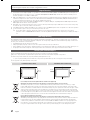 2
2
-
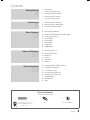 3
3
-
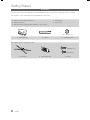 4
4
-
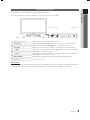 5
5
-
 6
6
-
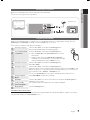 7
7
-
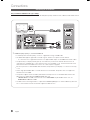 8
8
-
 9
9
-
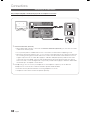 10
10
-
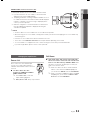 11
11
-
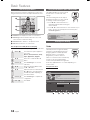 12
12
-
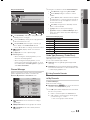 13
13
-
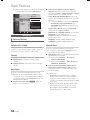 14
14
-
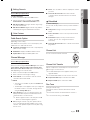 15
15
-
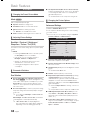 16
16
-
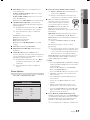 17
17
-
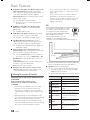 18
18
-
 19
19
-
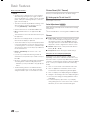 20
20
-
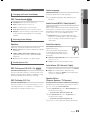 21
21
-
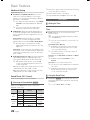 22
22
-
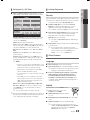 23
23
-
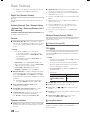 24
24
-
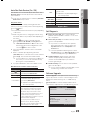 25
25
-
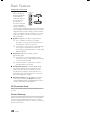 26
26
-
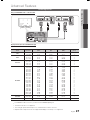 27
27
-
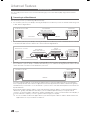 28
28
-
 29
29
-
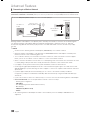 30
30
-
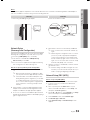 31
31
-
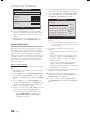 32
32
-
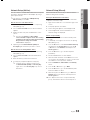 33
33
-
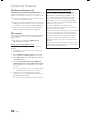 34
34
-
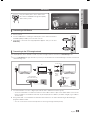 35
35
-
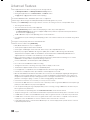 36
36
-
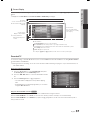 37
37
-
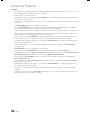 38
38
-
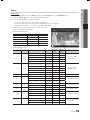 39
39
-
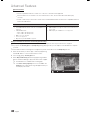 40
40
-
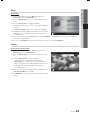 41
41
-
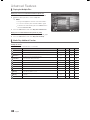 42
42
-
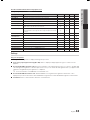 43
43
-
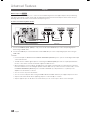 44
44
-
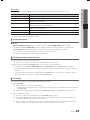 45
45
-
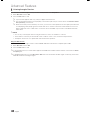 46
46
-
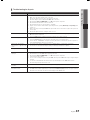 47
47
-
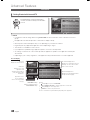 48
48
-
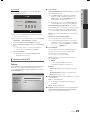 49
49
-
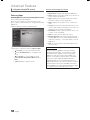 50
50
-
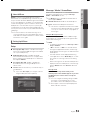 51
51
-
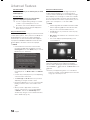 52
52
-
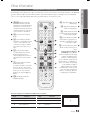 53
53
-
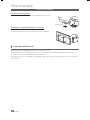 54
54
-
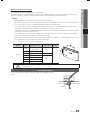 55
55
-
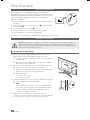 56
56
-
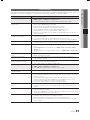 57
57
-
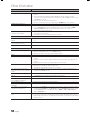 58
58
-
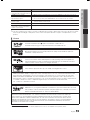 59
59
-
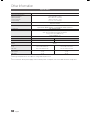 60
60
-
 61
61
-
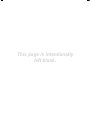 62
62
-
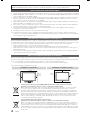 63
63
-
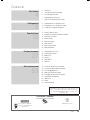 64
64
-
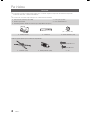 65
65
-
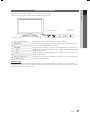 66
66
-
 67
67
-
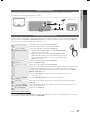 68
68
-
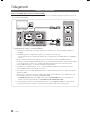 69
69
-
 70
70
-
 71
71
-
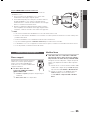 72
72
-
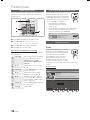 73
73
-
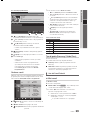 74
74
-
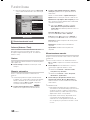 75
75
-
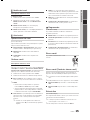 76
76
-
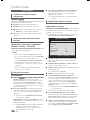 77
77
-
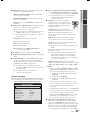 78
78
-
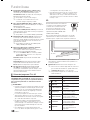 79
79
-
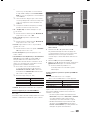 80
80
-
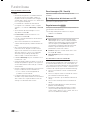 81
81
-
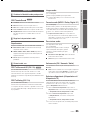 82
82
-
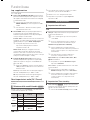 83
83
-
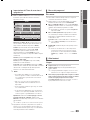 84
84
-
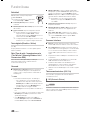 85
85
-
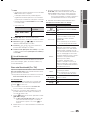 86
86
-
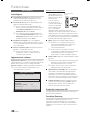 87
87
-
 88
88
-
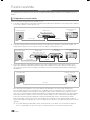 89
89
-
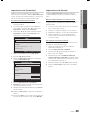 90
90
-
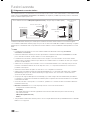 91
91
-
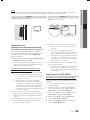 92
92
-
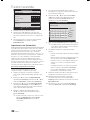 93
93
-
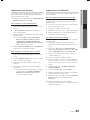 94
94
-
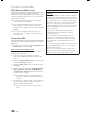 95
95
-
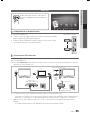 96
96
-
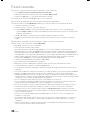 97
97
-
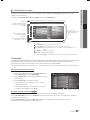 98
98
-
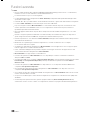 99
99
-
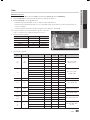 100
100
-
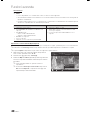 101
101
-
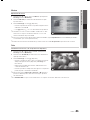 102
102
-
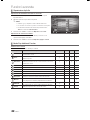 103
103
-
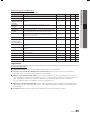 104
104
-
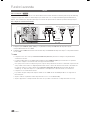 105
105
-
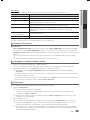 106
106
-
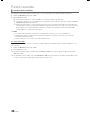 107
107
-
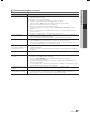 108
108
-
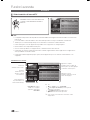 109
109
-
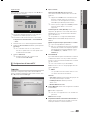 110
110
-
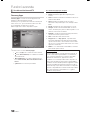 111
111
-
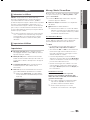 112
112
-
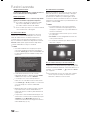 113
113
-
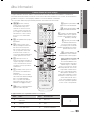 114
114
-
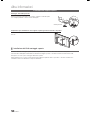 115
115
-
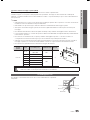 116
116
-
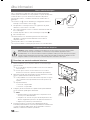 117
117
-
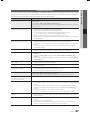 118
118
-
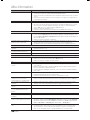 119
119
-
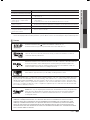 120
120
-
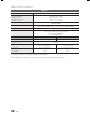 121
121
-
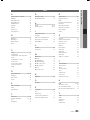 122
122
-
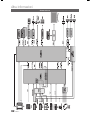 123
123
-
 124
124
-
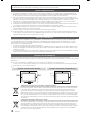 125
125
-
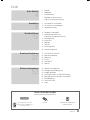 126
126
-
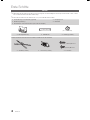 127
127
-
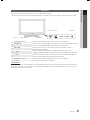 128
128
-
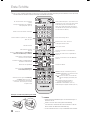 129
129
-
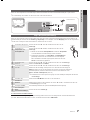 130
130
-
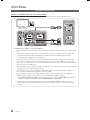 131
131
-
 132
132
-
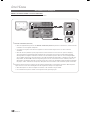 133
133
-
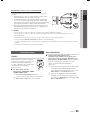 134
134
-
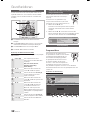 135
135
-
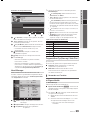 136
136
-
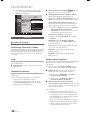 137
137
-
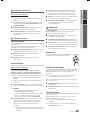 138
138
-
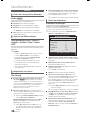 139
139
-
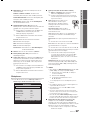 140
140
-
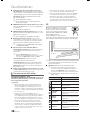 141
141
-
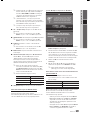 142
142
-
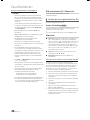 143
143
-
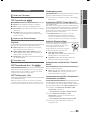 144
144
-
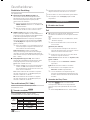 145
145
-
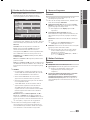 146
146
-
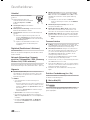 147
147
-
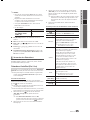 148
148
-
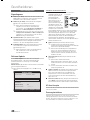 149
149
-
 150
150
-
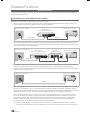 151
151
-
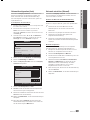 152
152
-
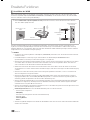 153
153
-
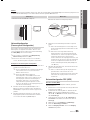 154
154
-
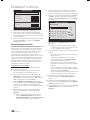 155
155
-
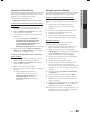 156
156
-
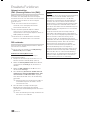 157
157
-
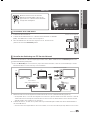 158
158
-
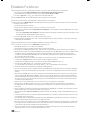 159
159
-
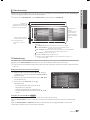 160
160
-
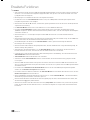 161
161
-
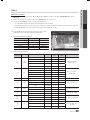 162
162
-
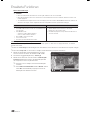 163
163
-
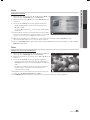 164
164
-
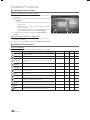 165
165
-
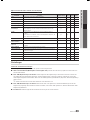 166
166
-
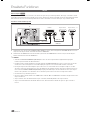 167
167
-
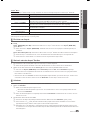 168
168
-
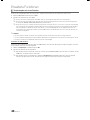 169
169
-
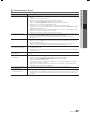 170
170
-
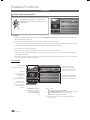 171
171
-
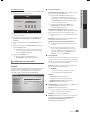 172
172
-
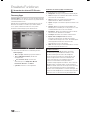 173
173
-
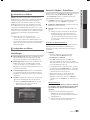 174
174
-
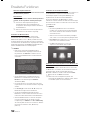 175
175
-
 176
176
-
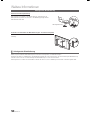 177
177
-
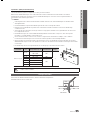 178
178
-
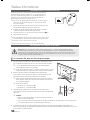 179
179
-
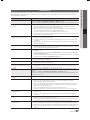 180
180
-
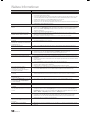 181
181
-
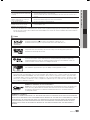 182
182
-
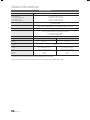 183
183
-
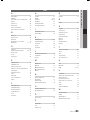 184
184
-
 185
185
Samsung 7 Series Benutzerhandbuch
- Kategorie
- LED-Fernseher
- Typ
- Benutzerhandbuch
in anderen Sprachen
- English: Samsung 7 Series User manual
- italiano: Samsung 7 Series Manuale utente